4 formas de reparar la actualización de Razer Synapse no funciona (08.10.25)
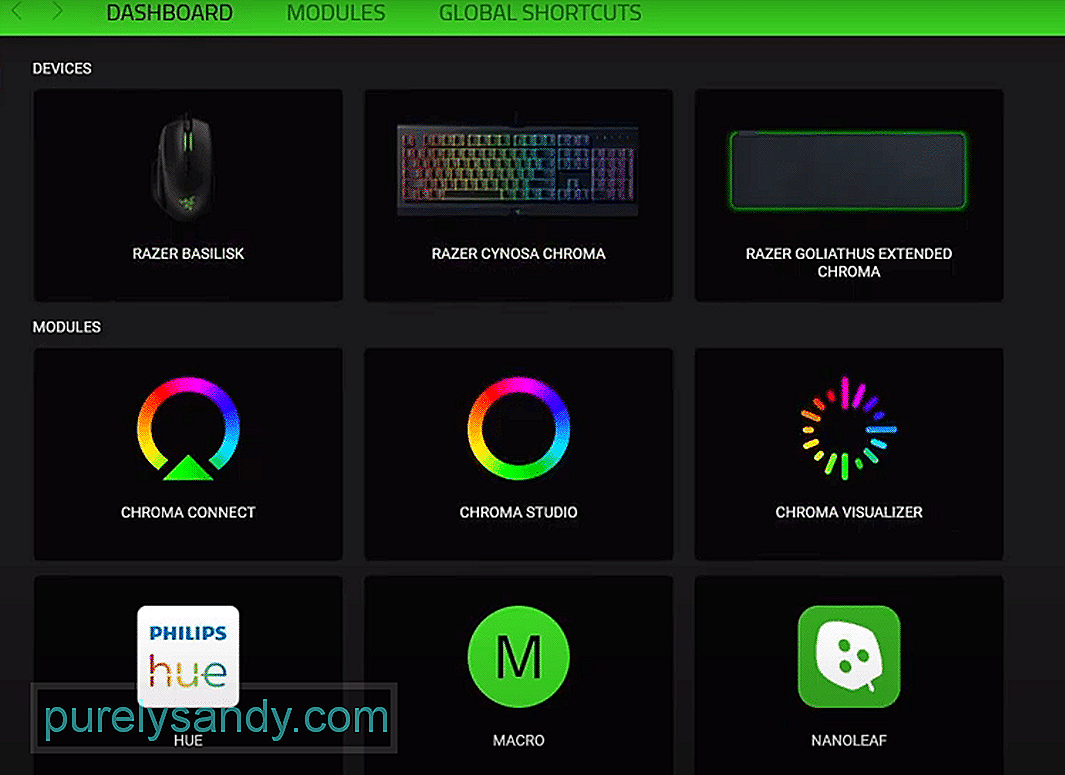 La actualización de Razer Synapse no funciona
La actualización de Razer Synapse no funciona Razer Synapse te ayudará a administrar todos tus productos Razer desde un solo palacio. Recibe actualizaciones frecuentes, que incluyen mejoras en la interfaz y correcciones de errores menores que podrían estar afectando su experiencia de juego. La interfaz general es bastante fácil de usar y puede navegar a través de cientos de funciones para ayudarlo a administrar sus dispositivos fácilmente.
Muchos usuarios han tenido recientemente problemas con Synapse que no se actualiza correctamente. Puede ser bastante molesto, especialmente cuando hay algunos errores en su versión actual de Synapse. Si se encuentra en una situación similar, aquí hay algunas soluciones que puede seguir para solucionar este problema.
¿Cómo solucionar que la actualización de Razer Synapse no funcione?La mejor solución posible que funcionó para la mayoría de los usuarios fue instalar manualmente la actualización en su sistema informático. Para hacer esto, primero desinstaló Razer Synapse desde el panel de control. Después de eliminarlo, debe reiniciar el sistema de su computadora una vez y abrir los datos del programa. Desde allí, debe eliminar la carpeta Synapse. Luego, reinicia el sistema de tu computadora nuevamente y descarga la última actualización del sitio web oficial de Razer. No debería tener más problemas al actualizar su herramienta Synapse.
Algunas cosas a tener en cuenta, es necesario eliminar la carpeta Synapse de los datos del programa; de lo contrario, esta solución no funcionará. Si no puede eliminar la carpeta Synapse, debe reiniciar su PC una vez más e intentar eliminar la carpeta. Una vez que haya terminado, inicie sesión en la versión actualizada de Synapse y comience a configurar sus dispositivos Razer.
Una de las razones por las que los usuarios este problema es que sus enrutadores no les permitirán acceder a sitios web peligrosos. A veces, esta función puede funcionar mal y evitar que algunos de sus programas, como Razer Synapse, se comuniquen con los servidores Razer. Es por eso que no puede obtener actualizaciones en su sistema informático.
Afortunadamente, para solucionar este problema, todo lo que tiene que hacer es abrir la dirección de la puerta de enlace de su enrutador. Para hacerlo, debe abrir su navegador y escribir la dirección en la barra de URL. Por ejemplo: 192.168.0.0. Una vez que haya iniciado sesión en el panel de administración, debe navegar a la configuración de Protección AI y deshabilitar la función "Bloquear sitios web peligrosos". Luego, espere 5 minutos e intente actualizar su Razer Synapse. Lo más probable es que se solucione el problema.
Si ha probado las dos soluciones mencionadas anteriormente, pero la actualización aún no funciona entonces es probable que haya algún problema con la red. La primera solución que recomendamos es que apague y encienda el enrutador una vez. Para hacerlo, simplemente desconecte el img de alimentación durante unos 30 segundos y vuelva a conectarlo.
Una vez que el img de alimentación esté conectado, puede intentar actualizar Razer Synapse. Si aún no funciona, debe acercar el enrutador a su sistema informático para mejorar la intensidad general de la señal. Esto maximizará sus posibilidades de que la herramienta Synapse se actualice a la última versión.
En la remota posibilidad, si su problema persiste no solucionado, le recomendamos que intente ponerse en contacto con el equipo de Razer. Sería mejor si pudiera proporcionarles una captura de pantalla y una grabación de su problema específico. Hacer esto facilitará que los miembros del equipo de soporte identifiquen su problema específico y podrán guiarlo en consecuencia a través del proceso de solución de problemas. Asegúrese de informarles también sobre todos los métodos de solución de problemas que ha probado hasta ahora y que no han solucionado su problema.
Hay varias formas de comunicarse con ellos, pero la mayoría de los usuarios prefieren entrar en un chat en vivo con los miembros de soporte. Esto asegura que su problema se solucione lo antes posible. También puede enviarles un correo o abrir un ticket de soporte para mantener un registro adecuado de su conversación. Cuanta más información proporciones al equipo de Razer, más fácil será para ellos ayudarte. Por lo tanto, le sugerimos que grabe un video de su problema específico y les envíe un correo electrónico.
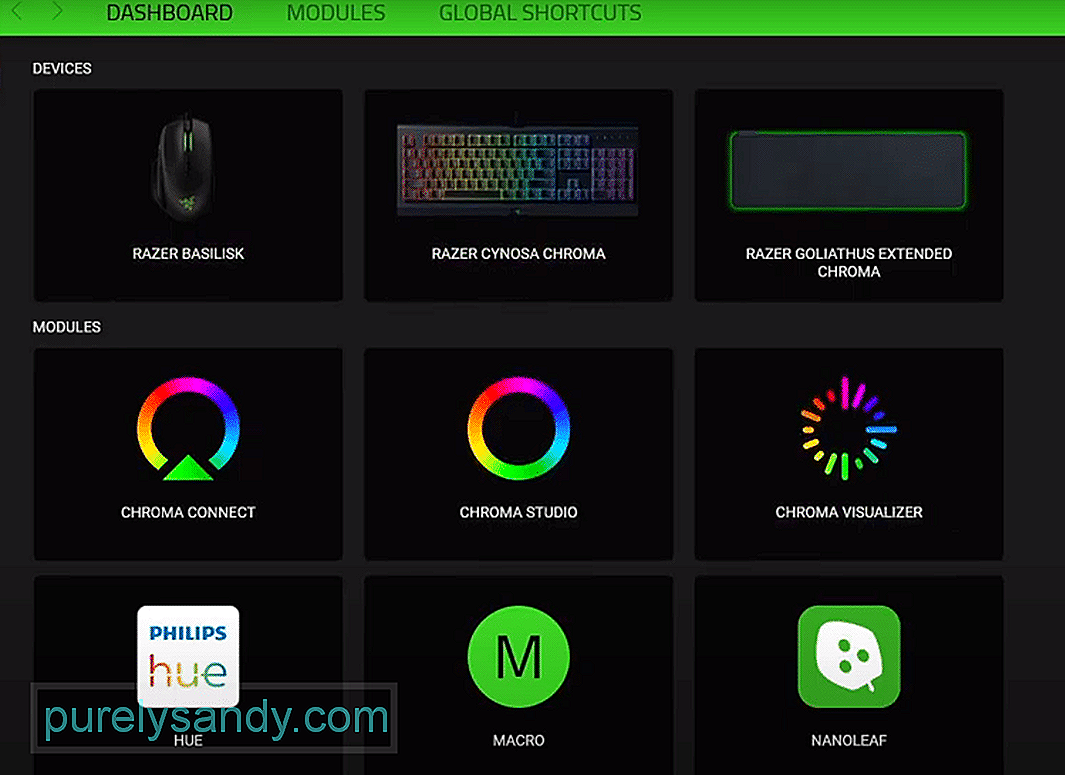
Video de Youtube: 4 formas de reparar la actualización de Razer Synapse no funciona
08, 2025

